
Операциялык тутумуңузду ыңгайлаштыруунун бир жолу - саламдашуу экранды өзгөртүү. Ылайыктуу иш-аракеттер тарабынан колдонуучулар экранга окшогон ар кандай сүрөткө кире алат, ал эми каалаган убакта бардыгын кайтарып берсеңиз болот.
Windows 7деги саламдашуунун экранын өзгөртүү
Операциялык тутумду өзгөртүү үчүн сүйүүчүлөр өзүлөрү стандарттуу көрүнүктүү фондду көбүрөөк кызыктуу сүрөттү алмаштыра албайсыз. Муну заманбап жана салыштырмалуу заманбап версиясында, анын ичинде "жети" менен жасаса болот. Муну атайын коммуналдык кызматтардын жардамы менен жана кол менен жасоого болот. Биринчи вариант көп учурда тезирээк жана ыңгайлуу, ал эми экинчиси үчүнчү партиялык программалык камсыздоону колдонууну каалабаган колдонуучуларга көбүрөөк жооп берет.Жол тандагандан мурун, биз тутумду калыбына келтирүү жана / же жүктөлүүчү жаркынын тутумун түзүүгө кам көрүүнү сунуш кылабыз.
Кененирээк:
Windows 7деги калыбына келтирүү чекитин кантип түзүү керек
Жүктөөчү жаркылдаган диск кантип түзүү керек
1-ыкма: Windows 7 материалдык фон
Бул программанын айкын көрүнүп тургандай, бул программа "жети" колдонмо үчүн достошууну каалаган "жети" колдонмо үчүн иштелип чыккан. Бул программалык камсыздоонун жөнөкөй, жагымдуу жана заманбап интерфейси бар жана өзүлөрүнүн чакан тек галереясы бар.
Windows 7 материалдык фонду расмий веб-сайтынан жүктөп алыңыз
- Программанын расмий сайтына өтүңүз жана "Скачать" баскычын чыкылдатыңыз.
- Жаңы баракчада "Жүктөө баштоо үчүн бул жерди бас үчүн бул жерди бас" шилтемесин чыкылдатыңыз.
- Жүктөлгөн зип файлы алынып салынат жана Exe файлын иштетүү керек. Программа орнотууну талап кылбайт жана көчмө версия катары иштейт.
- Даунтуздар - бул Стандарттын сүрөтүн алмаштыра турган обои. Эгер сиз каалаган болсоңуз, анда бул тизмеге көңүл буруп, дөңгөлөк менен (алдыга) жана жогору (артка) аны сыдырыңыз.
- Сиз жаккан сүрөттү чыкылдатып, сиз алдын-ала көрүүнү көрөсүз - бул өзгөрүүнү кандайча карайт.
- Зарыл болсо, "Толук экранды" баскычын чыкылдатыңыз - бул сизге сүрөттү толугу менен көрүүгө мүмкүнчүлүк берет.
- "Колдонуу" баскычын сиз "колдонуу" баскычын колдонсоңуз болот.
- Эгерде сиз өзүңүздүн сүрөтүңүздү орноткуңуз келсе, анда программа сунуш кылынбайт, "Папканы тандаңыз" баскычын чыкылдатыңыз.
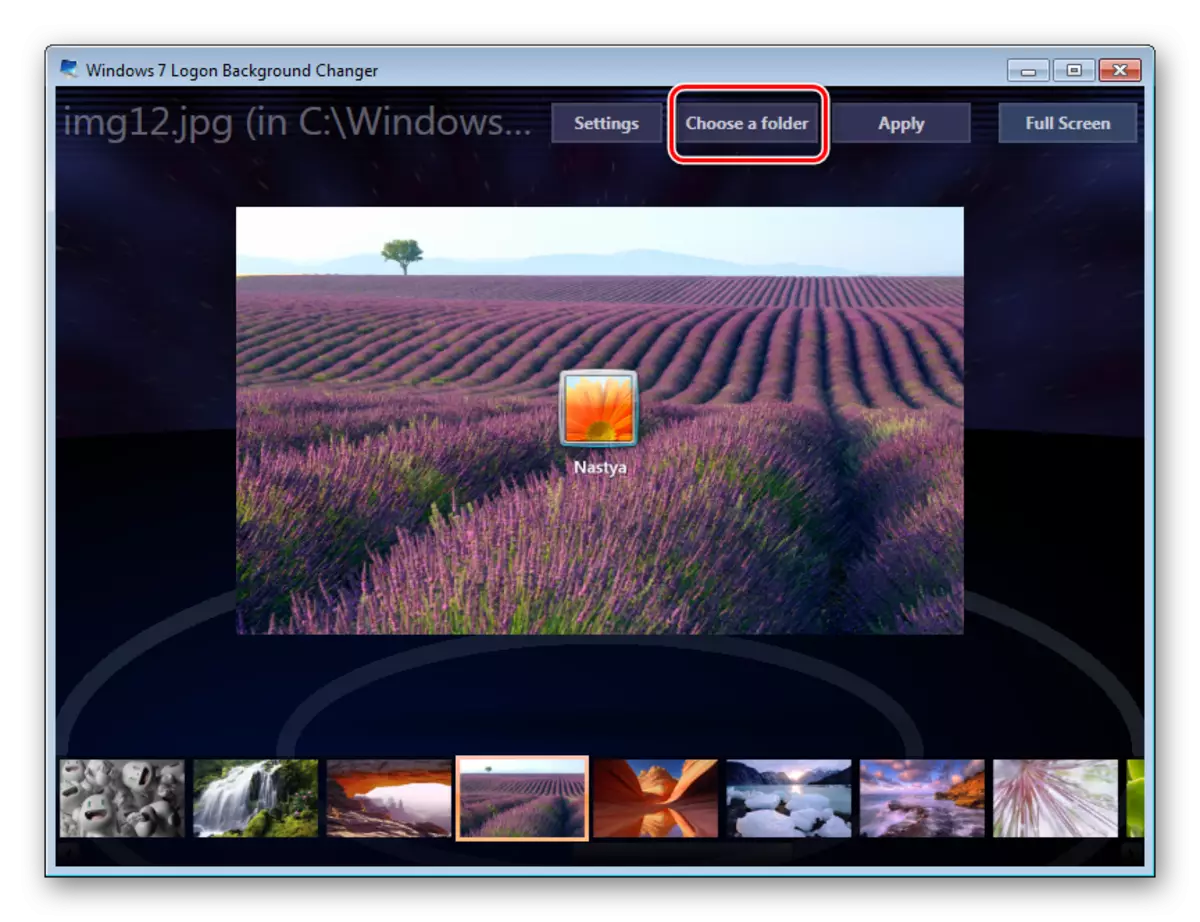
Файлга жолдун жолун көрсөткүсү келген жерде изилдөөчү ачылат.

Тандалган файл демейки боюнча "Колдонуу" баскычын билдирет.


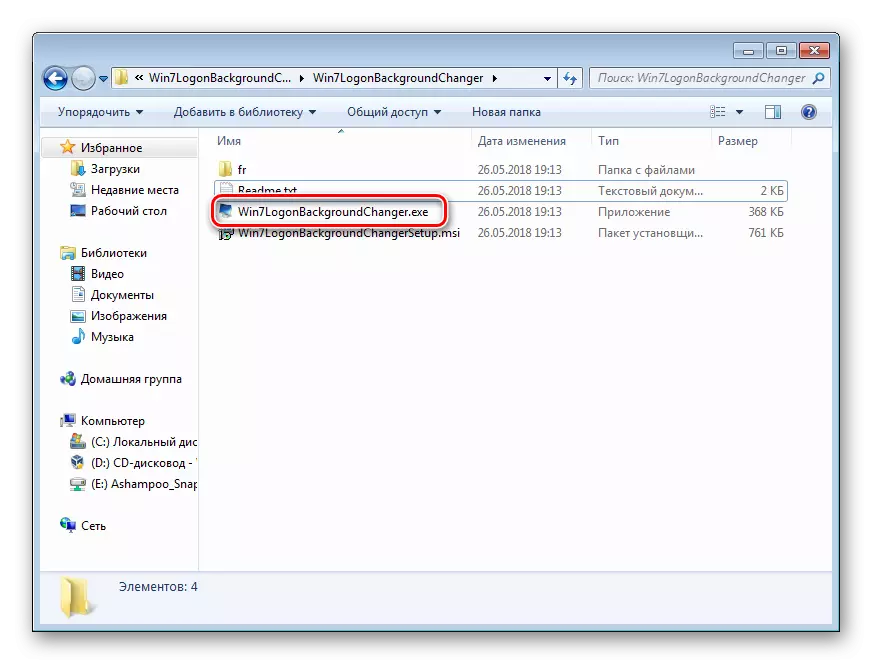
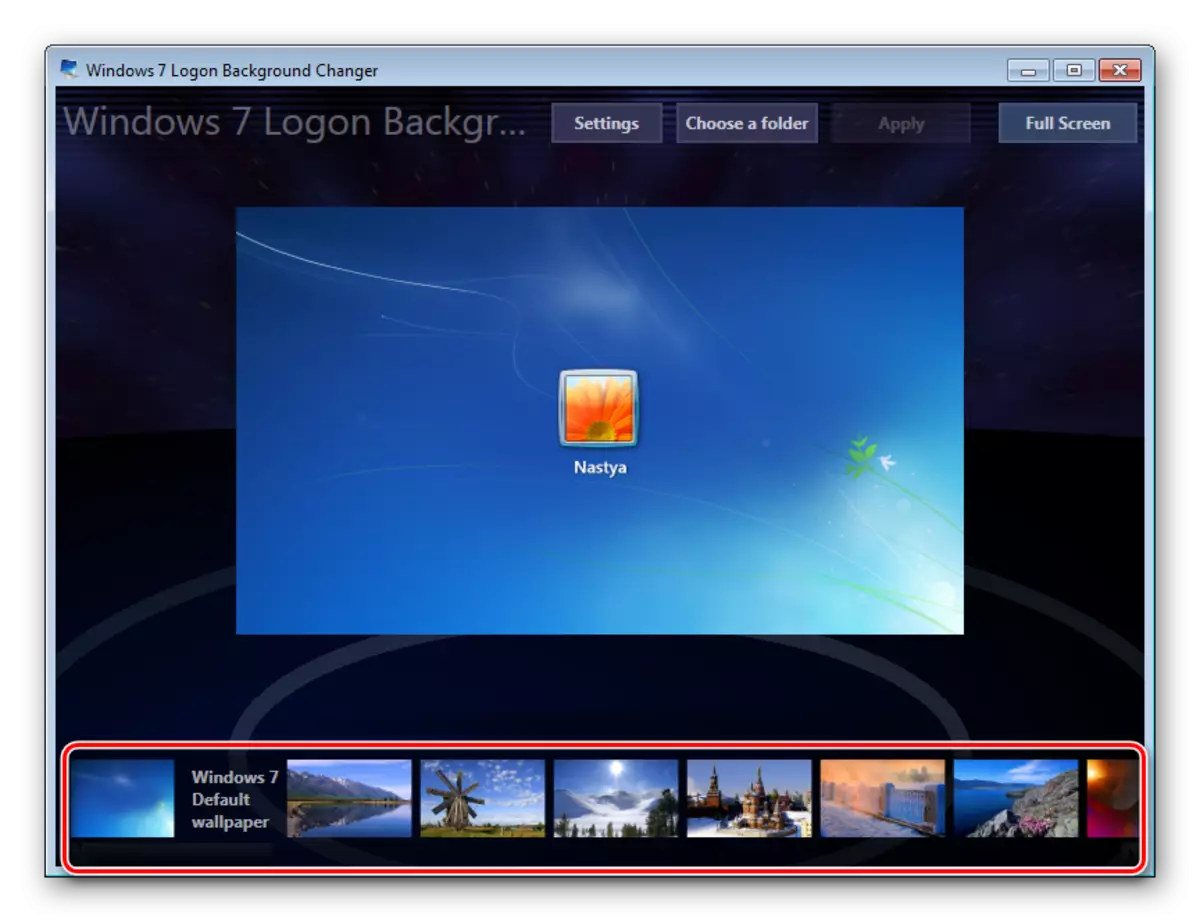

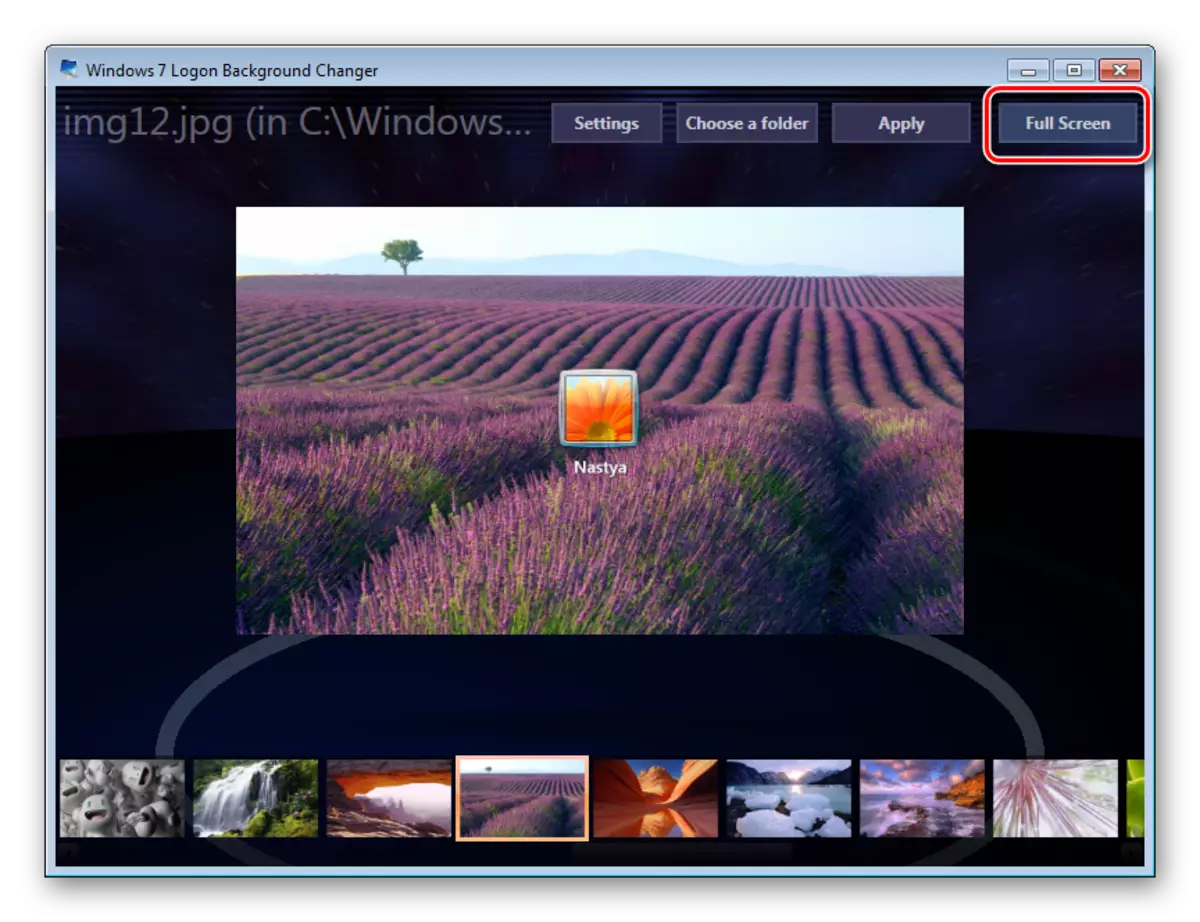

Сураныч, сиз ар дайым стандарттуу сүрөттү кайтарып бере аласыз деп көңүл буруңуз. Муну жасоо үчүн, "Windows 7 Defiscard обои" баскычын чыкылдатып, натыйжаны "колдонуу" дегенди билдирет.
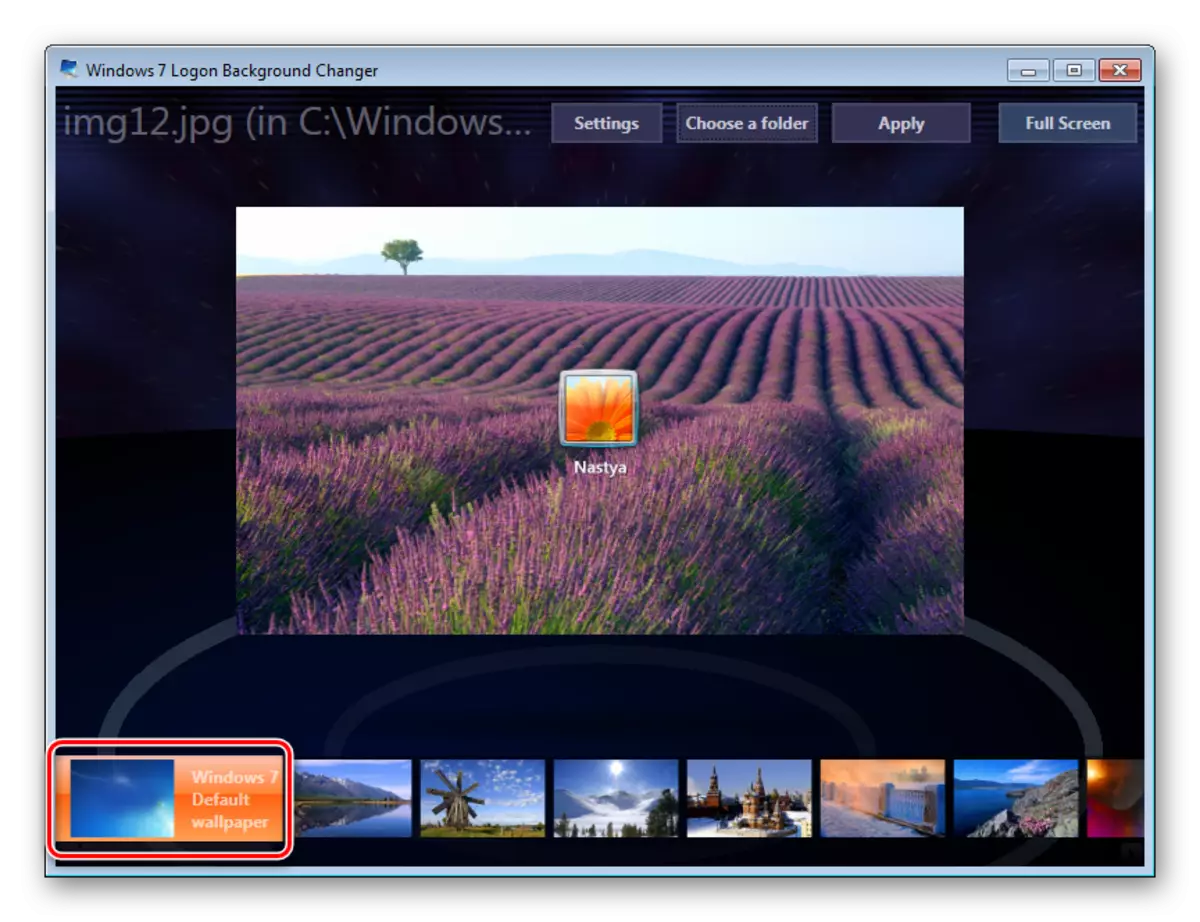
Программанын орнотууларда демейки папканы баштапкы абалга келтире аласыз, экинчиси экран үчүн экранды скринсада өзгөрүүнү өчүрүп, жүктөө экранын текстке көлөкө кошуңуз.
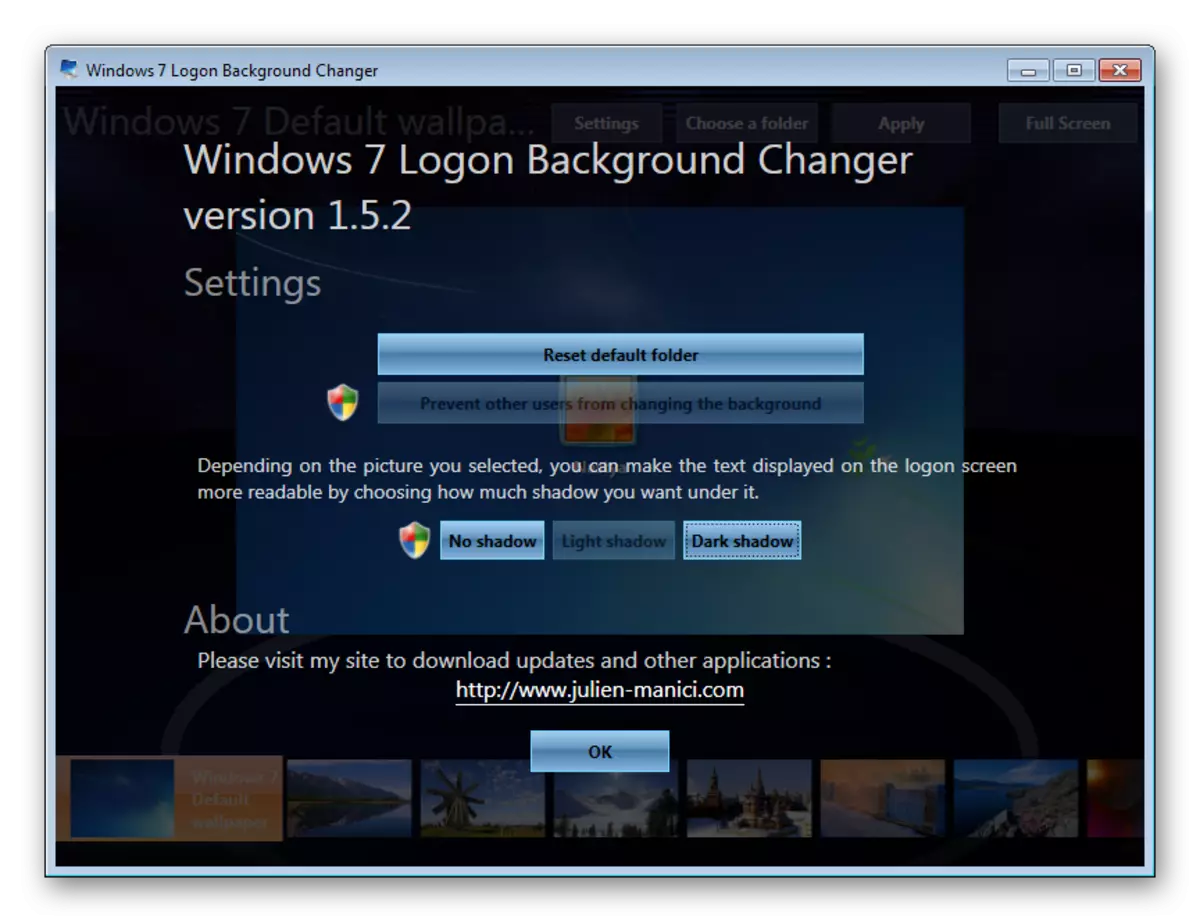
Программаны ыңгайлаштыруу үчүн кошумча мүмкүнчүлүктөр жок, андыктан тутумда башка нерсени өзгөрткүңүз келсе, Windows 7 үчүн көп функционалдуу бутактарды колдонуңуз, бул жүктөө фонун өзгөртө аласыз.
2-ыкма: Windows куралдары
Жекечелештирүү куралы жана башка редакторлор аркылуу саламдашуу фонун өзгөртүү мүмкүн эмес, бирок сиз регистрди редакциялоо аркылуу алмаштыра аласыз жана сиз тутум папкасында сүрөттү алмаштыра аласыз. Минус ушундай жол - компьютерди өчүрүп-күйгүзүүдөн мурун натыйжаны көрүү мүмкүн эмес.
Мындай жол үчүн бир жолу чектөөлөр бар: Файлды jpg форматында жана have of of 256 Kb. Мындан тышкары, бул сапаттуу жана ылайыктуу көрүнүшү үчүн, экраныңыздын көлөмүнө жана чечимине ылайык сүрөттү тандап көрүңүз.
- Rectry редакторун Win + R баскычтары жана regedit буйругу менен ачыңыз.
- Төмөндө көрсөтүлгөн жолду ээрчиңиз:
HKEY_LOCAL_MACHINE \ SNCOWM \ Microsoft \ Windows \ Учурдагы версия \ Аутентификация \ логонуу \ фон
- OEMBBckKGED PARAMETER баскычын эки жолу чыкылдатыңыз, 1 маанисин коюңуз жана OK баскычын чыкылдатыңыз.

Эгер ал буга чейин арзырлык болсо, анда кийинки нерсеге өтүңүз.
Жок болгон учурда, бул параметрди кол менен түзүңүз. Жогоруда айтылган жолдо болуу, экрандын оң жагындагы бош жерде PCM баскычын чыкылдатыңыз жана "Түзүү"> "DOWROW PARAMETER (32 бит)" тандаңыз.
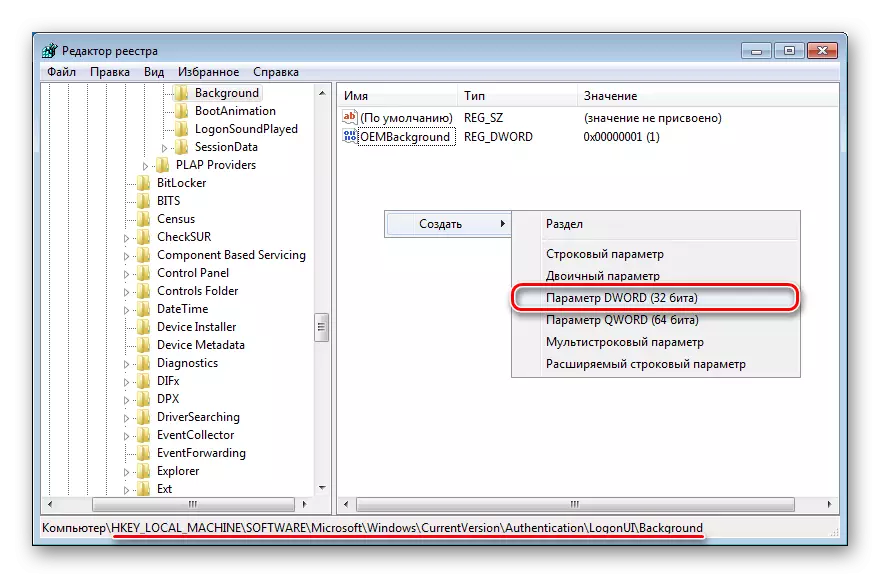
Аны Ombackgroad Name көрсөтүңүз, 1 маанисин коюңуз жана "OK" дегендин натыйжасын сактаңыз.
- Изилдөөчүнү ачып, бул жерде жайгашкан Фонд папкасына өтүңүз:
C: \ Windows \ System32 \ Oobe \ Info \
Айрым учурларда, маалымат папкасы сыяктуу, кээ бир учурларда, тек-жайы жок болушу мүмкүн. Бул учурда, кадимки жол менен кол менен 2 папканы түзүп, өзгөртүшүңүз керек.
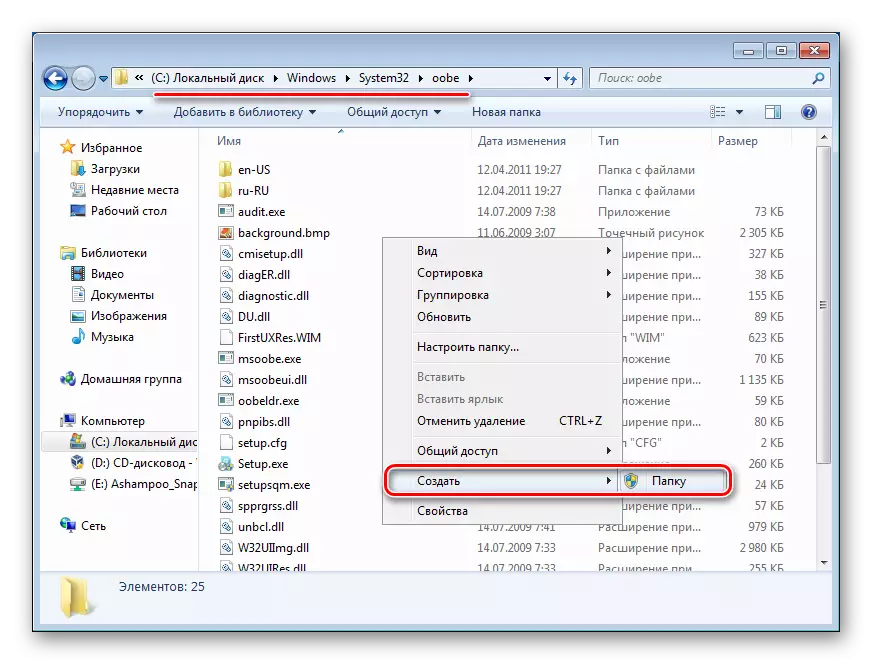
Биринчиден, Ообада папканы түзүңүз жана анын инфекциясы, анын ичинде фондо папканы түзөсүз.
- Жогоруда көрсөтүлгөн учактарды эске алуу менен, ылайыктуу сүрөттү алып, анын атын жана фон папкасына көчүрмөсүн өзгөртүңүз. Администратордун эсебинен уруксат керек болушу мүмкүн - "Улантуу" баскычын чыкылдатыңыз.
- Ийгиликтүү сүрөт папкасында пайда болушу керек.




Өзгөртүлгөн фонду көрүү үчүн, компьютерди өчүрүп күйгүзүңүз.
Азыр Windows 7деги саламдашуу экраны өзгөртүү үчүн эки жөнөкөй ыкма жөнүндө билесиз, эгерде сиз өзүңүздүн жөндөмүңүзгө жана каттоо папкасын редакциялоону каалабасаңыз, анда биринчи колдонуңуз Экинчиси, колдонууну каалабагандарга ыңгайлуу, же үчүнчү партия программасына ишенбейт, бул куралды кол менен орнотуу үчүн жетиштүү көндүмдөргө ээ эмес.
